Comme vous le savez, le Terminal macOS est l’un des outils les plus puissants à votre disposition. Mais saviez-vous qu’il existe un outil encore plus puissant pour les utilisateurs avancés ? Oui ! iTerm, un émulateur de terminal pour macOS, est un remplacement du Terminal.
Dans ce tutoriel, vous apprendrez comment libérer tout le potentiel de votre Terminal macOS en utilisant iTerm, un émulateur de terminal tiers puissant.
Lisez la suite et améliorez vos compétences en matière de Terminal macOS !
Prérequis
Ce tutoriel sera une démonstration pratique. Si vous souhaitez suivre, assurez-vous d’avoir un ordinateur macOS avec Homebrew installé. Ce tutoriel utilise un Mac M1 Air sous Monterey, bien que toute version relativement récente de macOS devrait fonctionner correctement.
Installation d’iTerm à l’aide du gestionnaire de paquets Homebrew
iTerm est un émulateur de terminal riche en fonctionnalités qui offre de nombreuses options de personnalisation simplement indisponibles dans le Terminal macOS par défaut. Mais comme iTerm est un outil tiers, vous devrez l’installer avant de pouvoir l’utiliser
Il existe différentes façons d’installer iTerm, telles que l’utilisation de Homebrew ou de l’installateur officiel iTerm. Dans ce tutoriel, vous installerez iTerm avec Homebrew pour commencer.
Si vous préférez installer la dernière version stable, passez à la section « Installation d’iTerm à l’aide du fichier d’installation du site Web officiel iTerm ».<>
Pour installer iTerm à l’aide de Homebrew:
1. Ouvrez l’application Terminal et exécutez la commande ci-dessous pour vérifier si Homebrew est déjà installé.
La sortie ci-dessous indique que Homebrew est déjà installé.

2. Ensuite, exécutez la commande suivante brew update pour mettre à jour Homebrew afin de vous assurer d’avoir les dernières données du référentiel de packages.
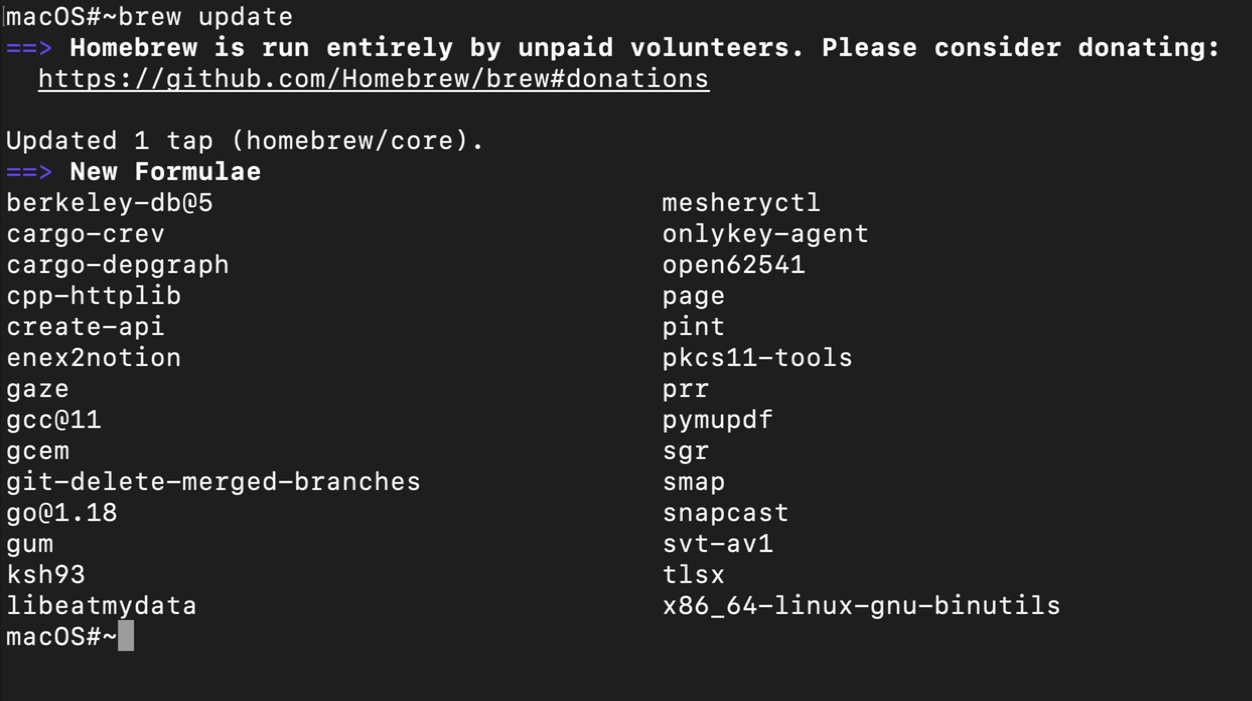
3. Une fois la mise à jour effectuée, exécutez la commande brew install suivante pour installer iTerm (iterm2).
Le drapeau –cask indique à Homebrew d’installer le logiciel à partir d’un Cask, une extension Homebrew qui permet l’installation d’applications GUI macOS. Dans ce cas, le Cask iTerm2 sera téléchargé et installé.
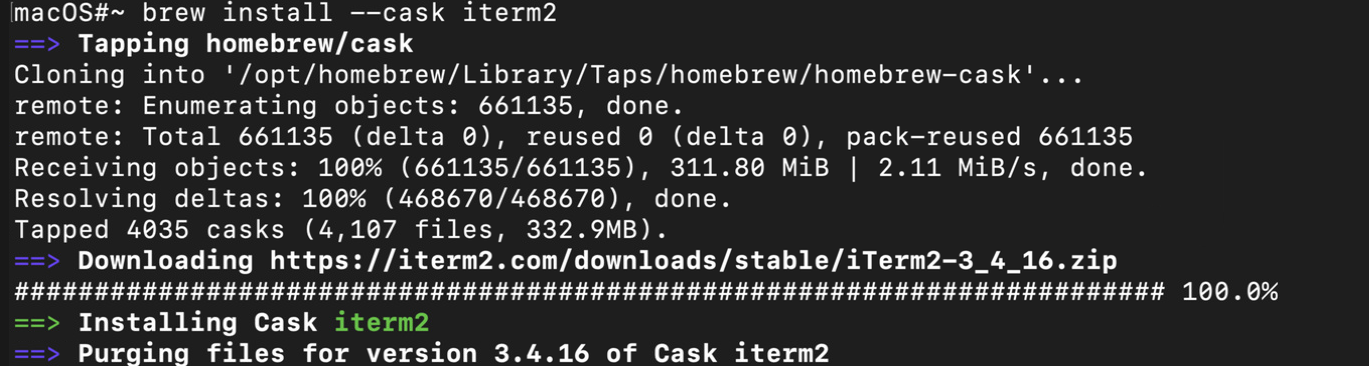
4. Maintenant, exécutez la commande mdfind ci-dessous pour rechercher et vérifier tous les fichiers avec l’identifiant com.googlecode.iterm2, qui est associé à iTerm2. Cette commande renvoie l’emplacement de l’application iTerm.

5. Enfin, exécutez la commande ci-dessous pour ouvrir l’application iTerm spécifiée (-a) (iTerm.app).
La capture d’écran ci-dessous montre les applications Terminal par défaut (à gauche) et iTerm (à droite).

Alternativement, vous pouvez ouvrir iTerm via Launchpad en recherchant iTerm dans la barre de recherche, comme illustré ci-dessous.

Installation d’iTerm via l’installateur officiel iTerm
Si vous n’êtes pas à l’aise avec l’utilisation de Homebrew pour installer des applications, une autre façon d’installer iTerm consiste à utiliser un fichier zip du site Web d’iTerm. Cette méthode vous sera utile si vous préférez installer la dernière version stable d’iTerm ou si vous préférez installer une version plus ancienne d’iTerm pour une raison quelconque.
Le seul inconvénient de cette méthode est qu’elle nécessite plus de téléchargements manuels et de déplacement de fichiers que la méthode Homebrew.
Pour installer iTerm via le package d’installation officiel :
1. Ouvrez votre navigateur Web et rendez-vous sur la page de téléchargement officielle d’iTerm.
2. Ensuite, cliquez sur le lien de téléchargement pour la dernière version stable, version 3.4.126, à l’heure actuelle.
Si vous préférez télécharger une ancienne version d’iTerm, cliquez sur Afficher les anciennes versions et choisissez-en une dans la liste.
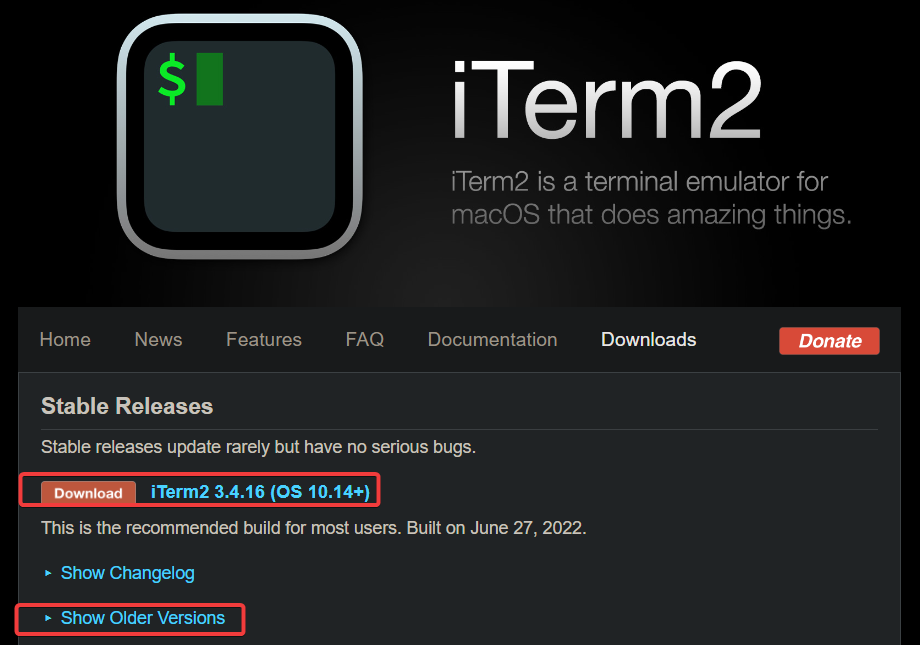
3. Sélectionnez un emplacement facilement accessible (par exemple, le dossier Téléchargements) et cliquez sur Enregistrer pour sauvegarder le fichier zip d’iTerm.
Une fois téléchargé, vous aurez un fichier nommé iTerm<version>.zip à l’emplacement spécifié.
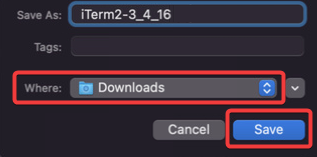
4. Maintenant, ouvrez le Finder et décompressez le fichier zip téléchargé.
Après la décompression, vous verrez un nouveau fichier iTerm à l’emplacement exact du fichier zip d’origine, comme indiqué ci-dessous.
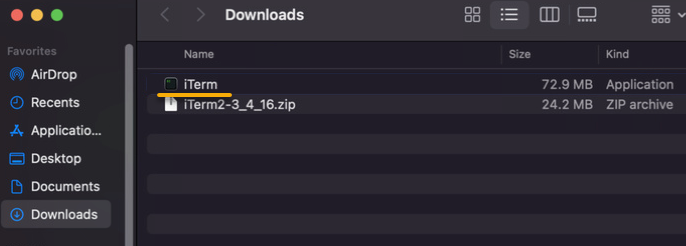
5. Sélectionnez le fichier iTerm → cliquez sur l’icône des trois points → Ouvrir pour installer iTerm.
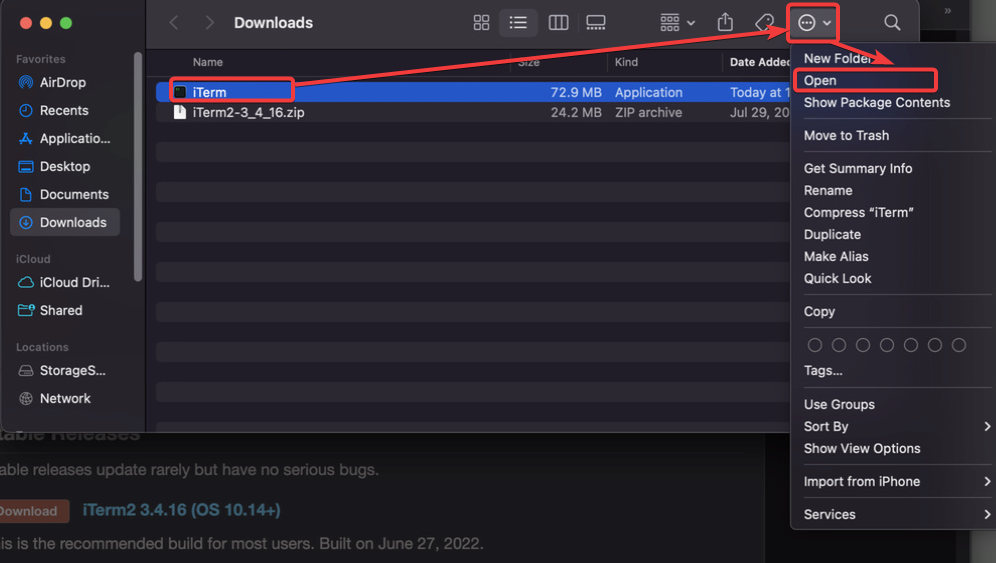
6. Cliquez sur Ouvrir lorsque vous y êtes invité, comme indiqué ci-dessous. Cette demande apparaît car l’application iTerm provient d’un développeur non identifié.
Mais ne vous inquiétez pas. L’application peut être fiable car vous l’avez téléchargée directement depuis le site web d’iTerm.
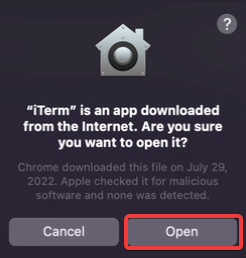
7. Enfin, cliquez sur Déplacer vers le dossier Applications pour terminer l’installation.
macOS vous demande de déplacer l’application iTerm dans le dossier Applications pour une installation correcte d’iTerm.
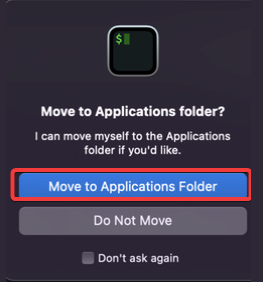
iTerm se lance automatiquement après l’installation, comme indiqué ci-dessous.
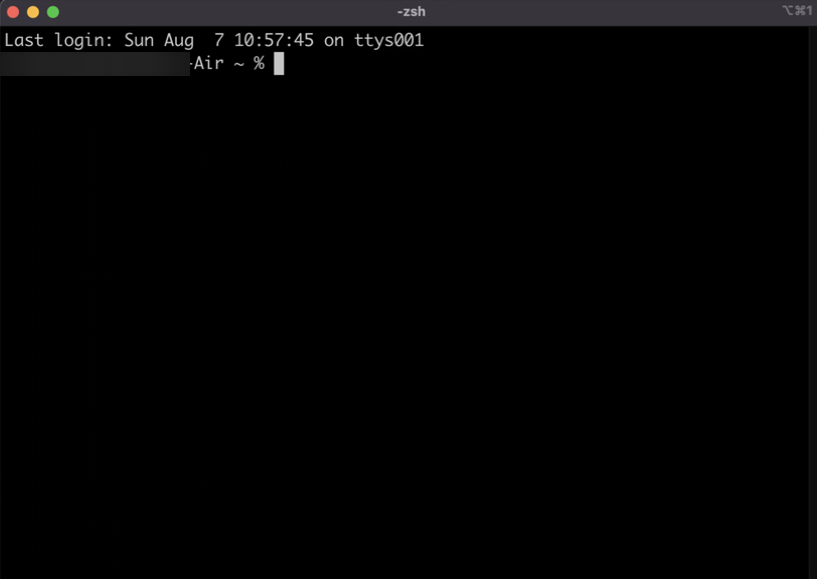
Restauration automatique des sessions du terminal
Maintenant qu’iTerm est installé, il est temps de configurer certains des paramètres nécessaires d’iTerm, notamment la fonction de restauration de session. Cette fonction vous permet de restaurer vos sessions du terminal iTerm lorsque vous relancez l’application.
Cette fonction est utile si vous avez souvent plusieurs sessions du terminal ouvertes et que vos sessions se ferment soudainement ou si votre ordinateur plante. Vous pouvez reprendre là où vous vous étiez arrêté sans perdre votre travail.
Pour activer la fonction de restauration de session :
1. Ouvrez Préférences Système → Général pour accéder aux paramètres généraux.
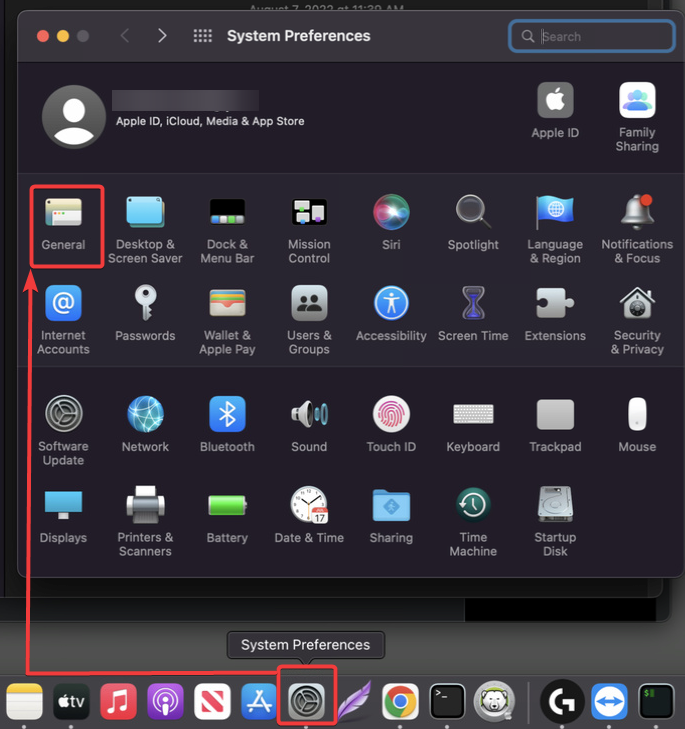
2. Ensuite, décochez la case Fermer les fenêtres lors de la fermeture d’une application sous les paramètres généraux.
Cette option est activée par défaut et indique à macOS de fermer toutes les fenêtres ouvertes lorsque vous quittez une application. Mais l’objectif est que iTerm conserve ses fenêtres ouvertes afin que la fonction de restauration de session puisse fonctionner correctement.
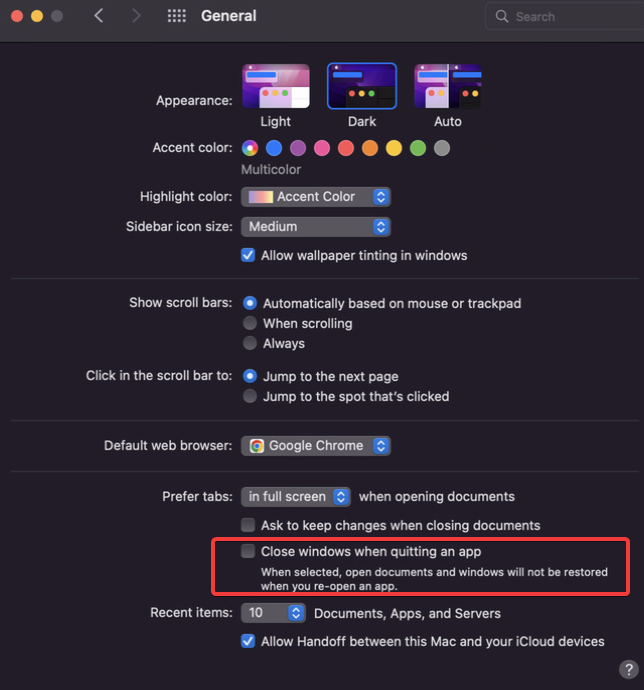
3. Cliquez sur le menu iTerm2 → Préférences pour ouvrir les paramètres des préférences (étape trois).
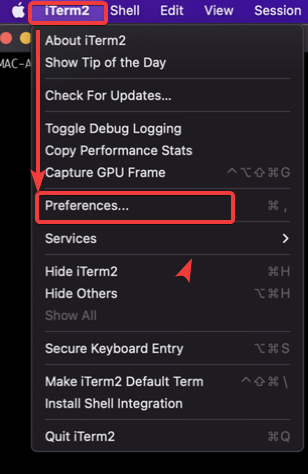
4. Sous les préférences générales, cliquez sur l’onglet Démarrage, et sélectionnez l’option Utiliser les paramètres de restauration de fenêtre du système dans le menu déroulant.
Cette option permet à iTerm d’utiliser la fonctionnalité de restauration de session intégrée à macOS. Avec cette option sélectionnée, chaque fois que vous relancez l’application iTerm, vos sessions de terminal seront automatiquement restaurées.
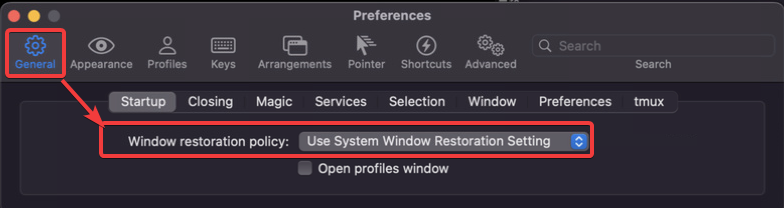
5. Maintenant, accédez aux préférences avancées et sélectionnez Oui dans la liste déroulante Activer la restauration de session sous la section Session.
Cette option permet à iTerm de sauvegarder et de restaurer correctement vos sessions de terminal.
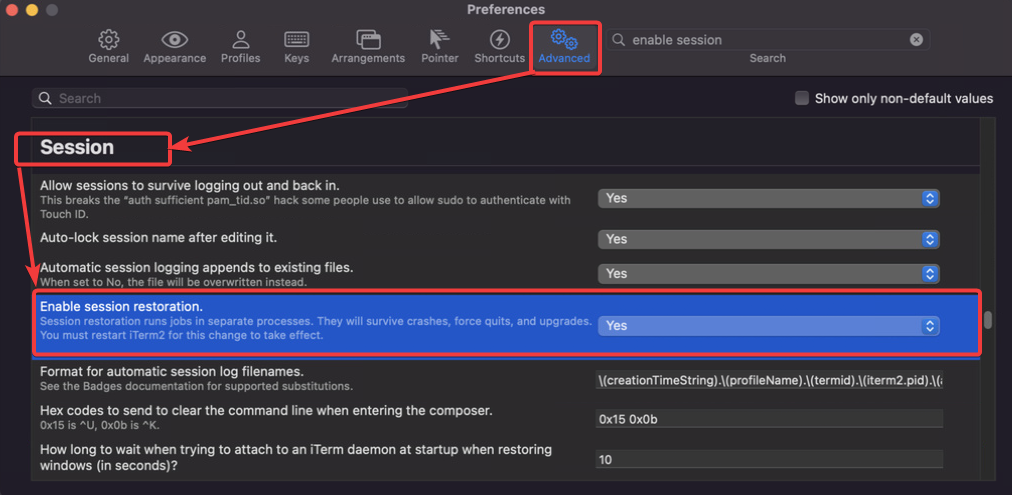
6. Ouvrez un nouveau fichier texte dans votre éditeur de texte préféré dans iTerm et écrivez-y du texte, comme « Rien n’est perdu ». Et sans enregistrer le fichier, forcez la fermeture d’iTerm pour simuler un crash (Option + Clic droit sur iTerm dans le Dock > Forcer à quitter).
7. Enfin, rouvrez iTerm et votre fichier texte s’ouvrira toujours dans l’éditeur de texte avec le texte non enregistré que vous avez écrit intact, comme indiqué ci-dessous.
Maintenant, vous pouvez enregistrer votre travail et continuer là où vous vous étiez arrêté sans perdre de progression. La fonction de restauration de session est vraiment un sauveur de vie.

Copier les textes dans le presse-papiers en les surlignant
Les raccourcis clavier sont utiles, par exemple pour copier des textes à partir d’un terminal, mais ils finissent par être fatigants. Pourquoi ne pas copier les textes pendant que vous les surlignez ?
Une autre fonctionnalité utile que vous devriez activer est la fonction copier dans le presse-papiers lors de la sélection. Cette fonctionnalité vous permet de copier automatiquement les textes lorsque vous les surlignez avec votre souris.
Dans la fenêtre des préférences, accédez à l’onglet Général → Sélection, et cochez l’option Copier dans le presse-papiers lors de la sélection pour activer la fonction de copie lors de la sélection.
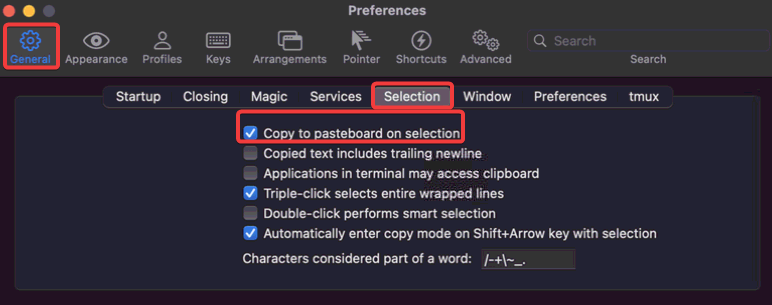
Maintenant, mettez en surbrillance le texte dans votre terminal iTerm (image de gauche) pour copier automatiquement le texte dans votre presse-papiers et collez les textes dans votre éditeur de texte (image de droite), comme illustré ci-dessous.
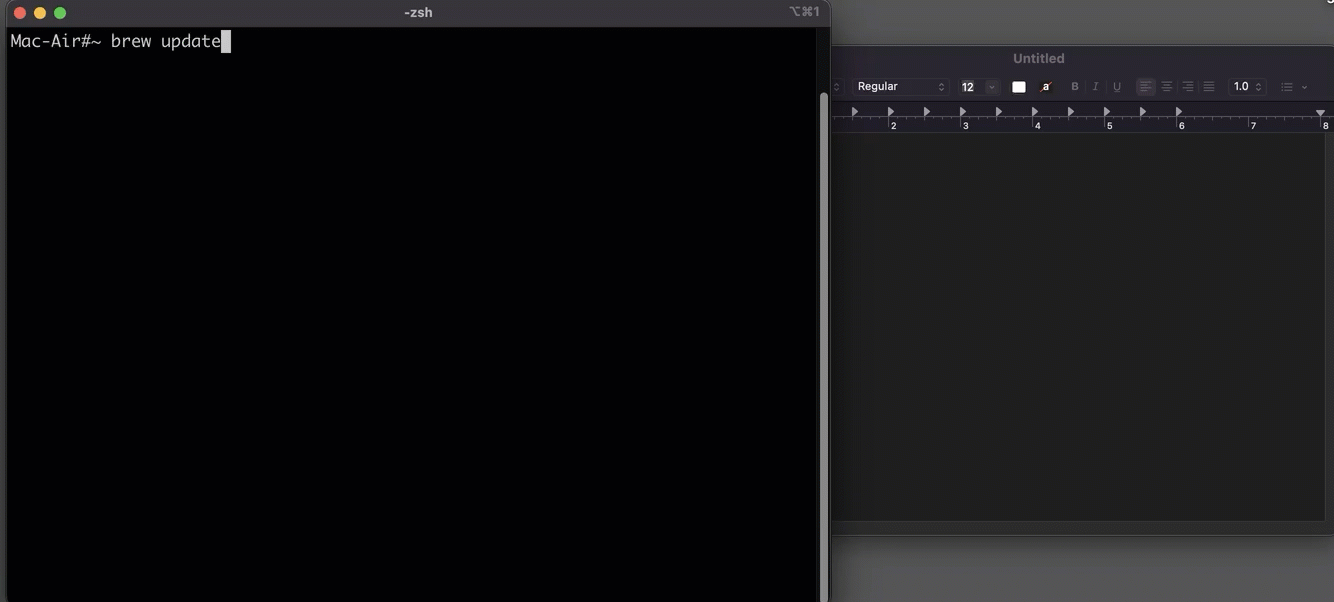
Exploiter la suggestion automatique
Pourquoi taper une commande complète ou un chemin de fichier lorsque iTerm peut le faire pour vous? Le plugin de suggestion automatique vous permet de gagner du temps en suggérant des complétions possibles pour les commandes et les chemins de fichiers pendant que vous les saisissez.
Dans ce tutoriel, vous installerez et activerez le plugin de suggestion automatique pour iTerm en utilisant la coquille ZSH.
Mais d’abord, vous installerez le framework Oh My Zsh sur votre machine macOS, un framework communautaire pour gérer votre configuration ZSH. Oh My Zsh est livré avec des milliers de fonctions utiles, d’aides, de plugins et de thèmes pour rendre votre expérience en terminal plus efficace et personnalisable.
1. Exécutez la commande suivante pour télécharger (curl) et exécuter (sh) le script d’installation (install.sh) d’Oh My Zsh afin d’installer Oh My Zsh.
Une fois installé, vous remarquerez que votre invite change, comme indiqué ci-dessous.
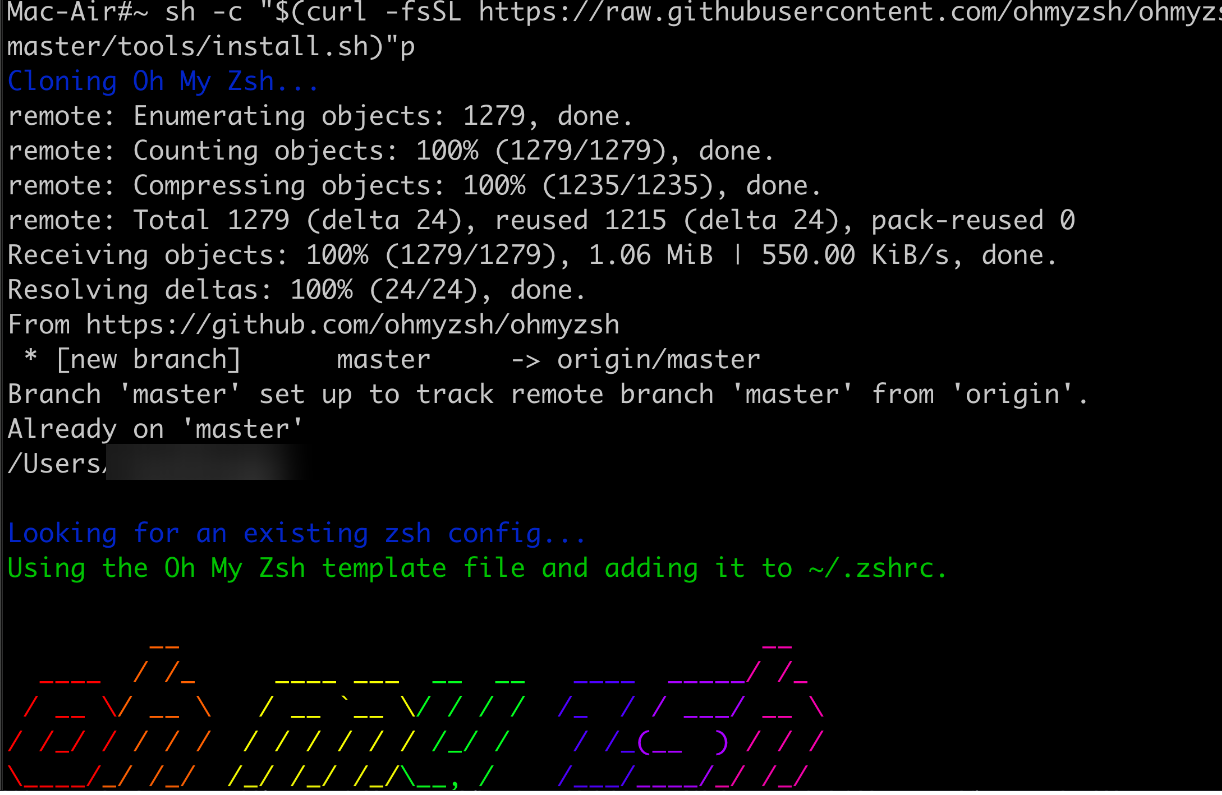
2. Une fois Oh My Zsh installé, exécutez la commande git ci-dessous pour cloner le plugin zsh-autosuggestions dans votre répertoire de plugins personnalisés Oh My Zsh (ZSH_CUSTOM:-~/.oh-my-zsh/custom).
Le plugin zsh-autosuggestions suggère des complétions possibles pour les commandes au fur et à mesure que vous les tapez, en se basant sur l’historique des commandes et les complétions.

3. Ouvrez le fichier .zshrc (qui se trouve dans votre répertoire personnel) dans votre éditeur de texte. Ce fichier contient votre configuration ZSH.
4. Maintenant, faites défiler jusqu’à la directive des plugins, et ajoutez zsh-autosuggestions à la liste des plugins, comme indiqué ci-dessous, ce qui active le plugin zsh-autosuggestions.
Une fois ajouté, enregistrez les modifications et fermez le fichier.
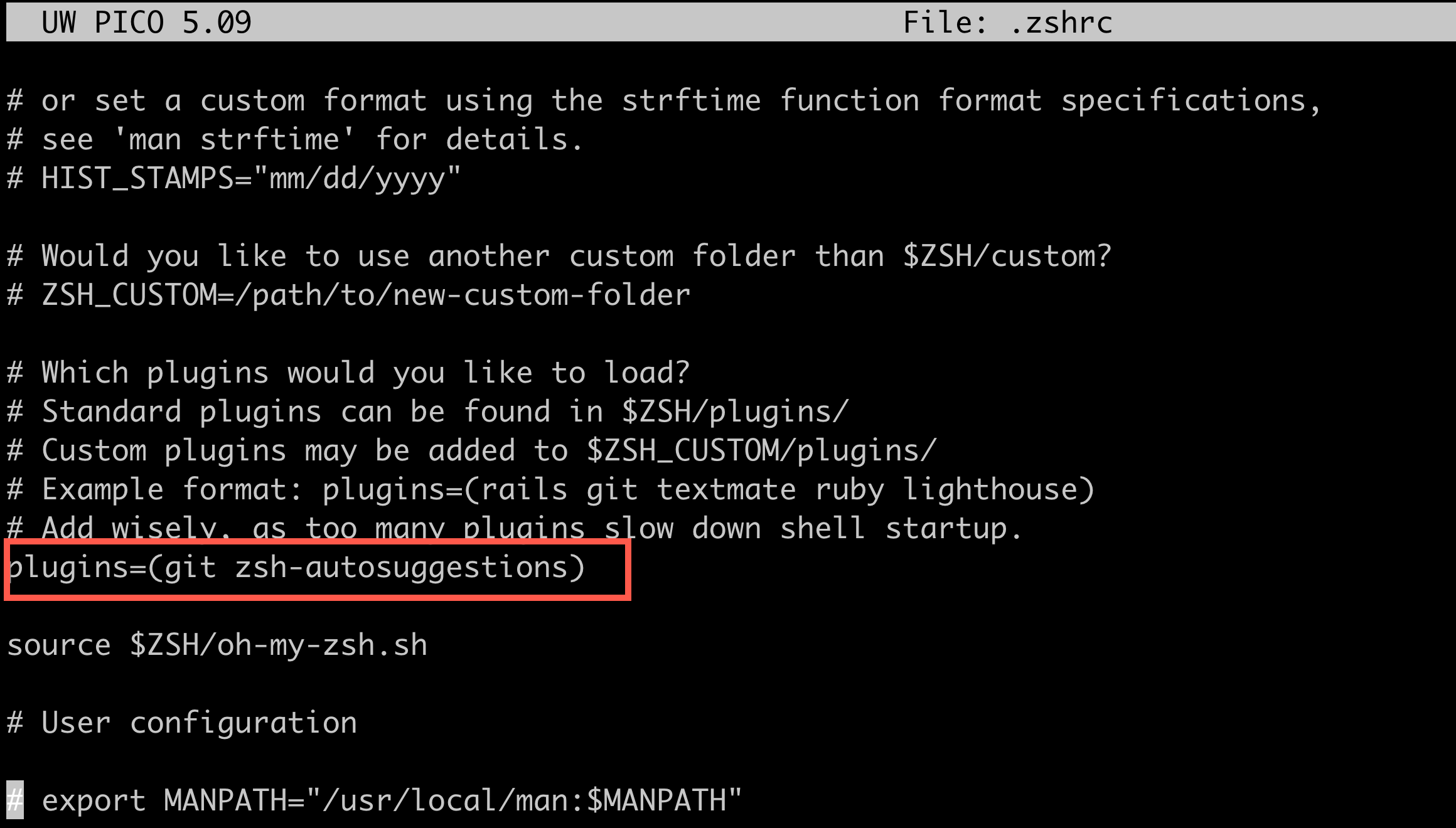
5. Après avoir activé l’auto-suggestion, exécutez la commande source ci-dessous, qui ne fournit pas de sortie mais applique les modifications que vous avez apportées au fichier ~/.zshrc.
6. Maintenant, essayez de taper une commande que vous avez précédemment exécutée, et vous remarquerez que les suggestions apparaissent, comme indiqué ci-dessous.
Les suggestions apparaissent dans une couleur différente du texte que vous tapez. Cette fonctionnalité vous permet de distinguer les deux.
Appuyez sur la touche de flèche droite pour accepter une suggestion ou continuez à taper pour ignorer la suggestion.

Mise en évidence des textes avec des couleurs différentes grâce à la coloration syntaxique.
Le plugin de coloration syntaxique pour ZSH améliore l’apparence du terminal iTerm. Comment ? En mettant en surbrillance les commandes intégrées, les fonctions, les paramètres et les chaînes avec différentes couleurs. Ce comportement rend la lecture et la compréhension des sorties de commandes moins complexes.
Pour installer et configurer le plugin de coloration syntaxique pour iTerm :
1. Exécutez la commande ci-dessous pour cloner le plugin de coloration syntaxique dans votre répertoire de plugins personnalisés Oh My Zsh.
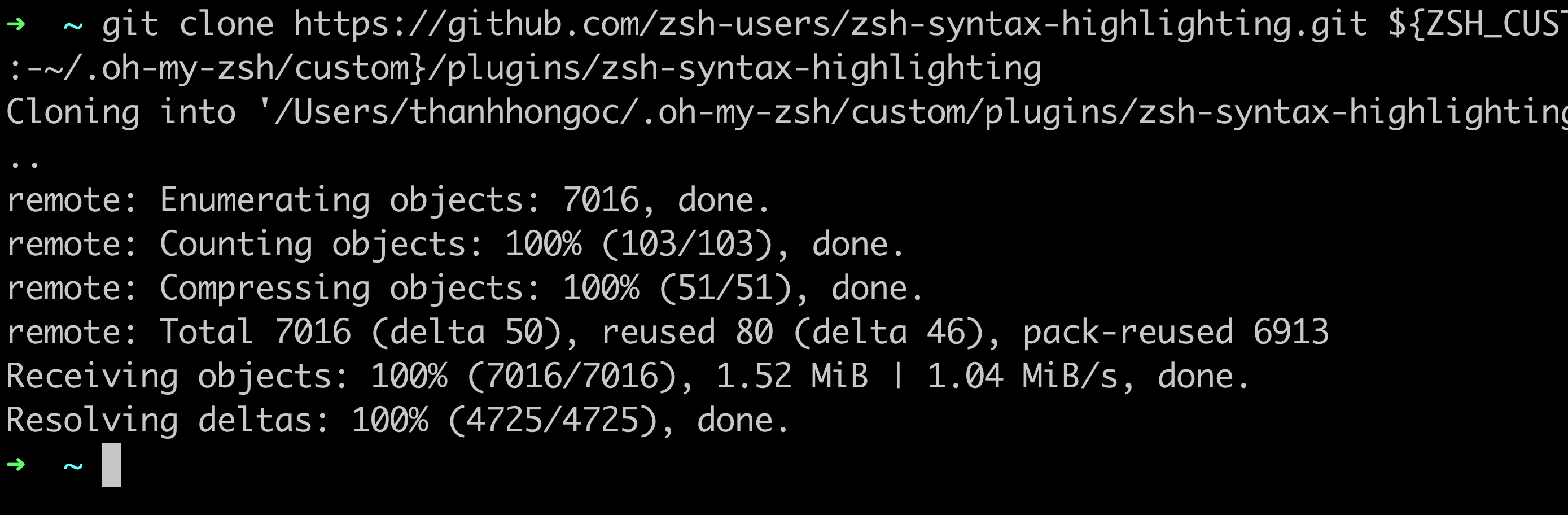
2. Ensuite, ouvrez votre fichier .zshrc dans un éditeur de texte, et ajoutez le zsh-syntax-highlighting à la liste des plugins, comme vous l’avez fait à l’étape quatre de la section « Configuration de la suggestion automatique ».
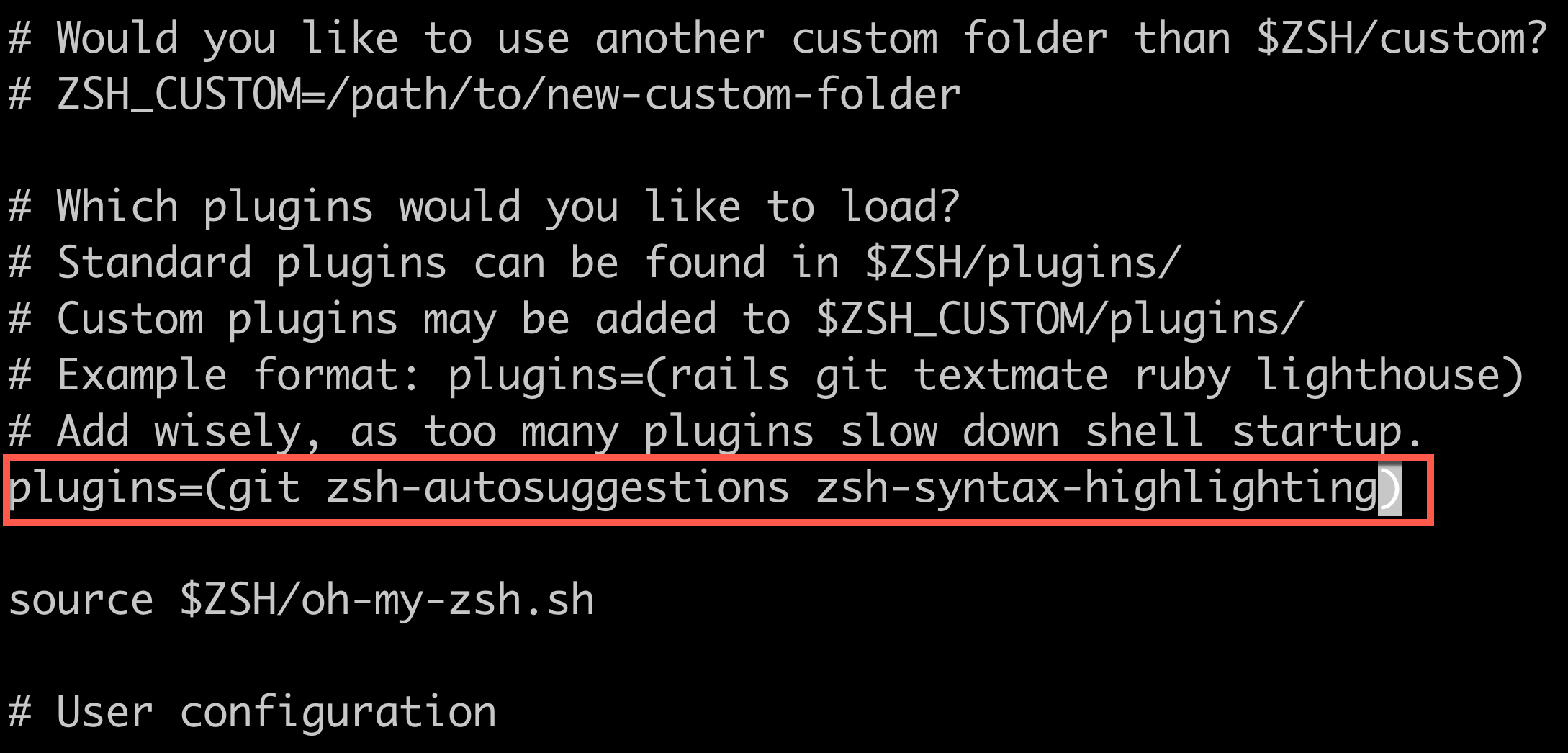
3. Sourcez le fichier .zshrc pour appliquer les modifications.
4. Enfin, saisissez des commandes et vous remarquerez que les commandes intégrées, les fonctions, les paramètres et les chaînes apparaissent en différentes couleurs, comme indiqué ci-dessous.
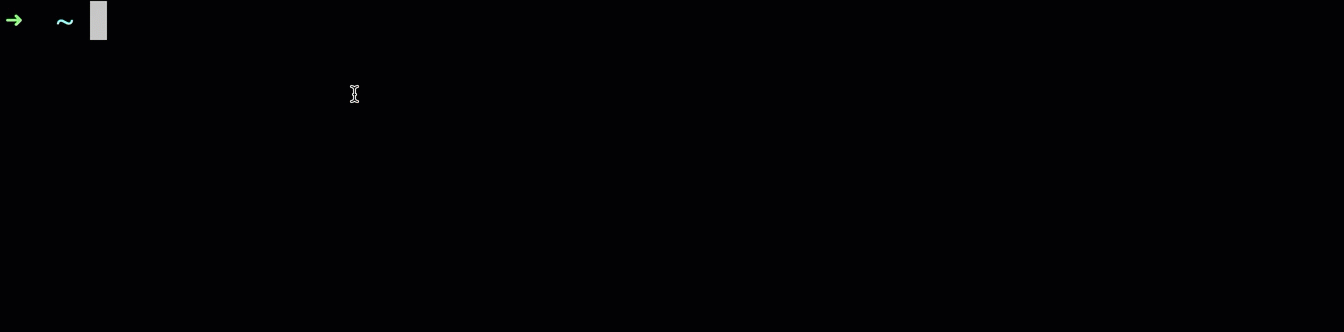
Conclusion
Il n’y a rien de mal si vous êtes habitué à l’apparence et au fonctionnement de votre Terminal. Mais iTerm est un changement de jeu si vous souhaitez améliorer votre expérience en ligne de commande.
Et dans ce tutoriel, vous avez appris comment installer iTerm sur macOS. Vous avez activé et expérimenté des fonctionnalités telles que la suggestion automatique et la mise en évidence de la syntaxe pour iTerm en utilisant le framework Oh My Zsh et des plugins personnalisés.
À ce stade, vous devriez avoir une expérience iTerm Terminal plus efficace et esthétiquement plaisante. Avec cette nouvelle connaissance, vous pouvez maintenant explorer davantage le potentiel caché de votre Terminal macOS. Pourquoi ne pas essayer le scripting iTerm?













